Dieser wichtige Hinweis auf die kommende Namensprüfung wird seit kurzem eingeblendet
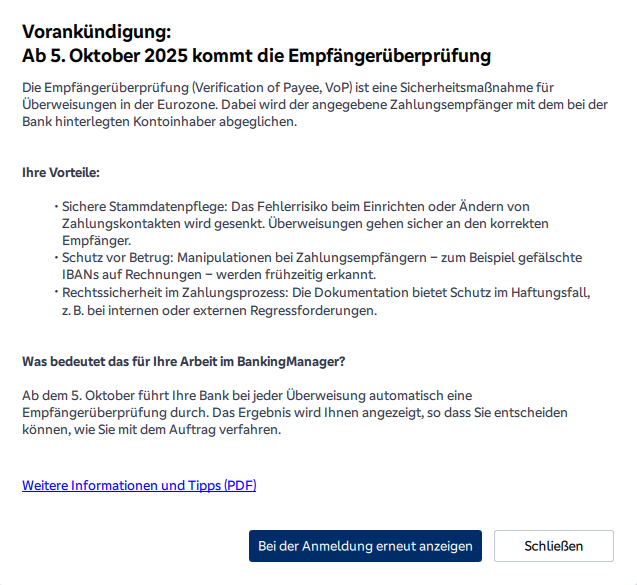
Dieser wichtige Hinweis auf die kommende Namensprüfung wird seit kurzem eingeblendet
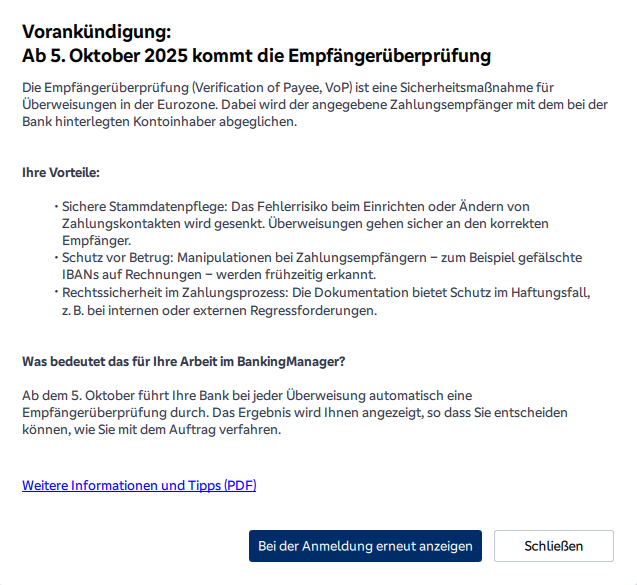
Ist das Admin-Passwort vergessen oder die Tastatur kaputt oder verstellt, dann sperrt die Software schnell den Zugang. (Tipp: Zweiten Admin einrichten und Passwort aufschreiben).
Die Meldung lautet dann:
Ihr Benutzerkennung ist gesperrt, da Sie Ihr Passwort zu häufig falsch eingegeben haben. Setzen Sie Ihr Passwort zurück, um sich anzumelden.
Wenn Sie noch nicht mit dem BankingManager gearbeitet haben, können Sie auch die Software zurücksetzen und neu starten, also z.B. die Migration aus der VR-NetWorld Software. Statt Deinstallation mit Datenlöschung können Sie auch die Datenbanken löschen, dann bietet die Software beim nächsten Start wieder die Datenübernahme oder die Einrichtung an.
https://vrkennung.de/bankingmanager-probleme-datenuebernahme-vr-networld-software/
Danke lieber Andreas für die Screenshots!
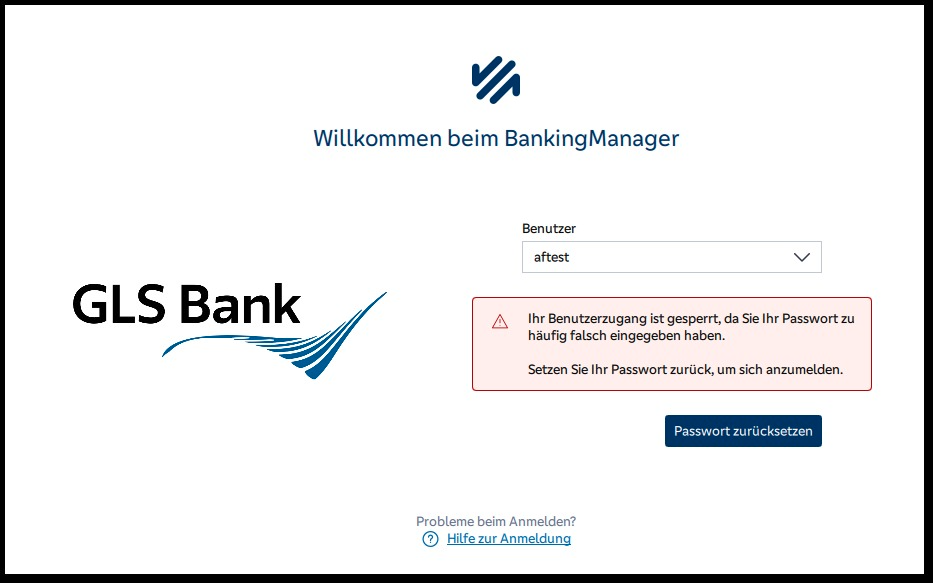
Fehlt ein zweiter Admin, dann bleibt nur der Weg über die lizenzgebende Bank. Gibt es wg. der Testphase keine Lizenz, dann bleibt nur ein Neustart des Projektes.
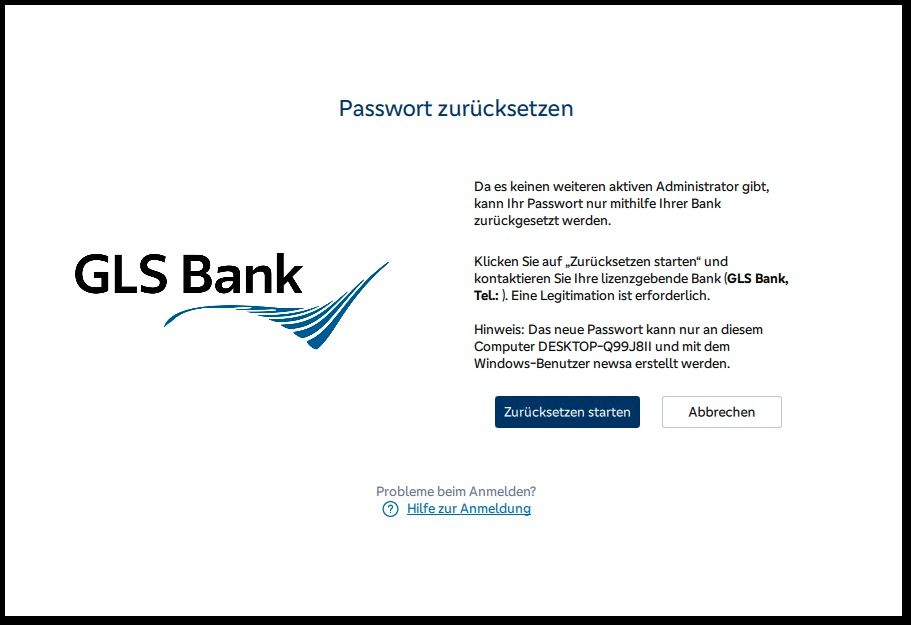
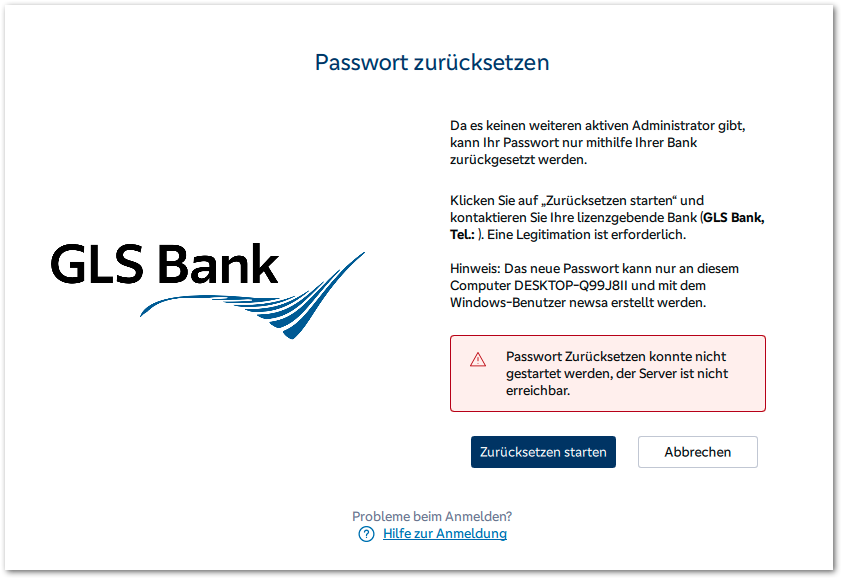
Damit das funktionieren kann, müssen die Server erreichbar sein. Die Adressen stehen <<hier>>
Die zum Versand vorbereiteten Buchungen finden Sie im Ausgangskorb des Banking-Managers im Menü Aufträge (hinter dem Geldscheinsymbol).

Das Importieren von Zahlungsaufträgen können Sie über „Weitere Funktionen“ anstoßen. Dies Thema behandeln wir separat.

Die fälligen Buchungen sind hier aufgelistet

Bei Klick auf „Aufträge auswählen“ filtern Sie die Verarbeitung.

nach Auswählen:

„Versandfertig machen“ wird angeboten

Für einige Sekunden erhalten Sie eine Bestätigung am unteren Rand

Die letzten Schritte vor der Ausführung:

Sie können hier noch mit Klick auf die drei Punkte die Aufträge Bearbeiten, aufschieben (Zurückstellen) oder stornieren.

Oder, wenn Sie sich sicher sind, alle versenden.

Die „Auswahl“ versteht sich auf die markierten Posten:
Versandfertig sind im Beispiel 2 Aufträge, markiert ist hier nur der Lastschrifteinzug.

Mit Mausklick markieren Sie einen Auftrag, drücken Sie dazu STRG (auf englischen Tastaturen CTRL) fest, können Sie gezielt mehrere Aufträge auswählen.
Die Einstellungsmöglichkeit „Weitere Funktionen“:

Lassen Sie sich nach Klick auf „Versenden“ durch den weiteren Prozess führen. Je nach Art der Freigabe, TAN-Verfahren per App oder Chipkarte, bzw. HBCI-Signatur werden Sie nach dem im Konto hinterlegten Verfahren legitimiert.
Das Menü zum Einrichten der Bankzugänge finden Sie nach der Anmeldung links unten, klicken Sie auf das Männchen:
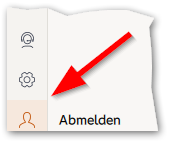
Wählen Sie „Zugänge & Kartenleser“
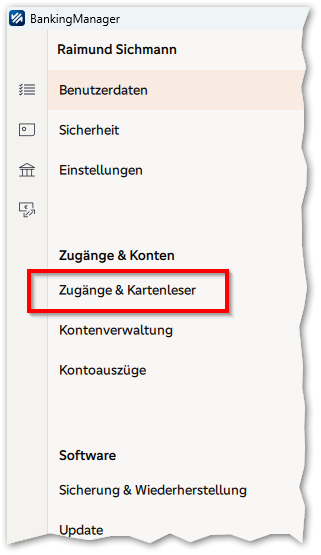
Und „Neuer Zugang“, wenn es ein neuer Zugang werden soll. Ansonsten können Sie auch die Daten bearbeiten (siehe weiter unten).
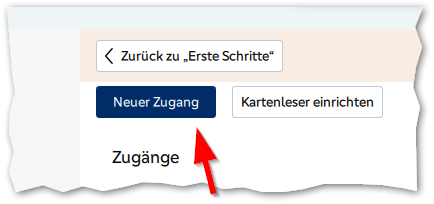
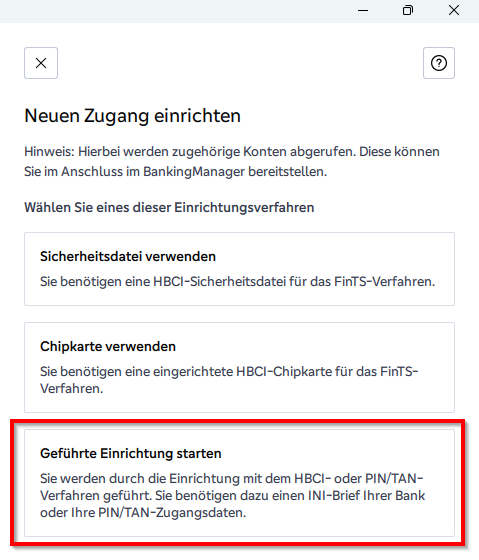
Bei der GLS Bank ist der erste Eintrag der richtige:
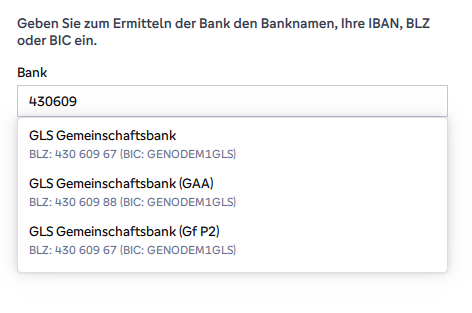
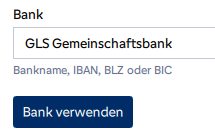
Die angebotenen Zugangsarten hat die Software ermittelt:
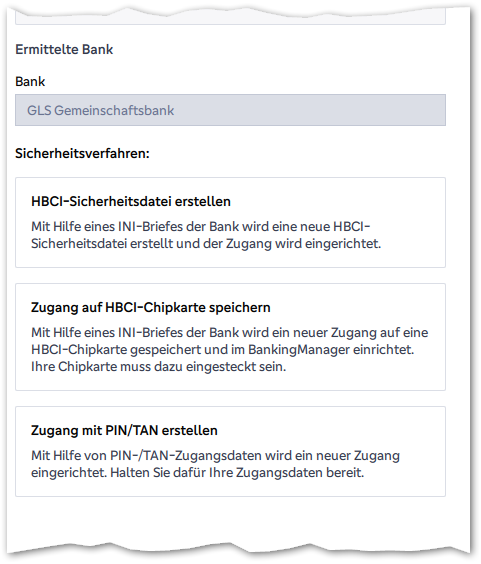
Im Beispiel wählen wir Zugang mit PIN&TAN erstellen
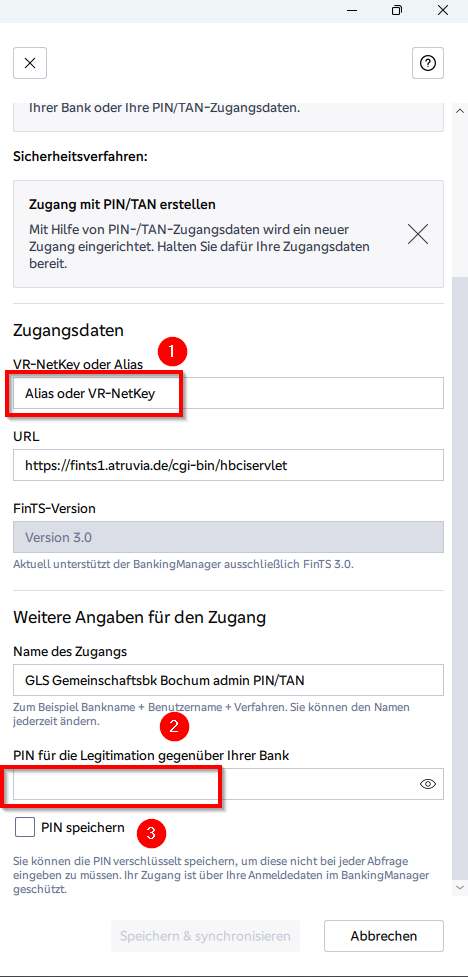
Die PIN ist beim PIN und TAN-Verfahren die von Ihnen im Onlinebanking selbst vergebene PIN (nicht die aus dem Start-Brief). Der Begriff PIN ist historisch bedingt, früher waren es nur Zahlen. Eigentlich passender wäre: Passphrase, wenn Sie Kombinationen aus Buchstaben und Zahlen verwenden.
Ob Sie die PIN speichern möchten oder nicht, ist Ihnen überlassen. Überlegung: Wenn Ihnen jemand im Büro auf die Finger sehen kann, dann ist das Speichern der PIN vermutlich sicherer.
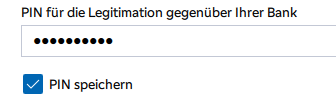
Zum Buchen von größeren Beträgen ist der zweite Faktor (App oder Sm@rtTAN mit Chipkarte) nötig.
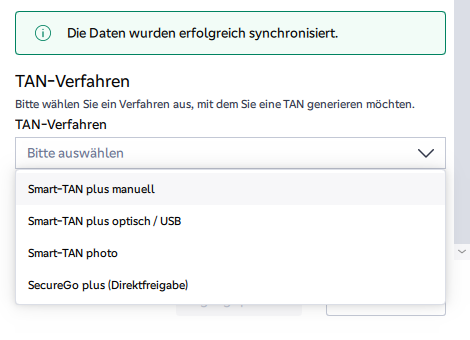
Wählen Sie das TAN-Verfahren aus.
In meinem Fall werden alle an meinem Testzugang aktuell nutzbaren Verfahren angeboten. Wenn Sie die App nutzen, ist SecureGo plus korrekt, wenn Sie den Batterieleser mit Farbcode einsetzen, SmartTAN photo und wenn Sie noch das alte Flackercodeverfahren nutzen, Smart-TAN plus optisch.
Eine TAN-Medien-Erfassung ist in der Regel nicht nötig, es sei denn, Sie haben z.B. privat und im Büro unterschiedliche TAN-Medien, bei der Chipkarte wäre dies z.B. die Bankcard.
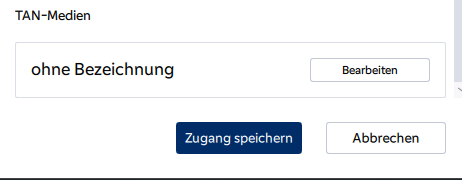
Die erreichbaren Konten werden angeboten. An der Stelle kann man gezielt bestimmte Konten für diesen Zugang deaktivieren.
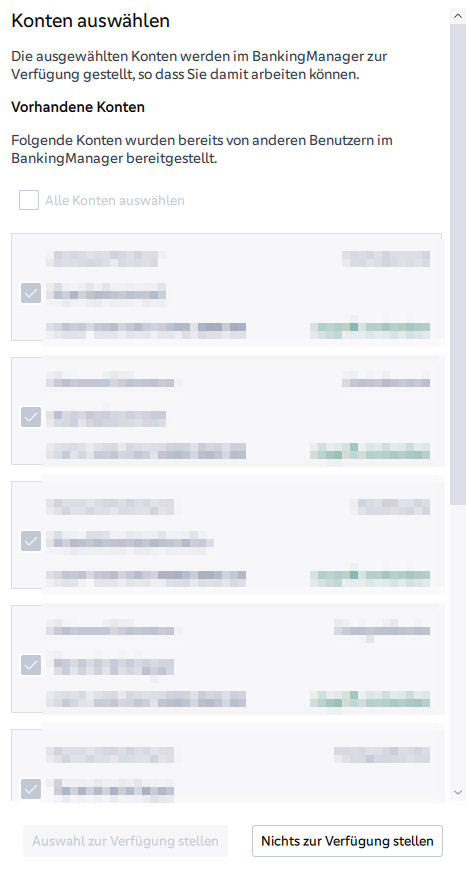
Der PIN & TAN-Zugang ist nun fertig eingerichtet
Zugang nachträglich anpassen, wenn Sie mehrere unterschiedliche Zugänge haben:
In der Kontenverwaltung können Sie den gewünschten Zugang umstellen.
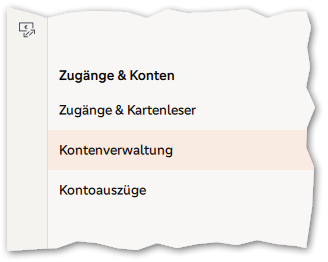
Im Beispiel stelle ich von Sicherheitsdatei auf PIN und TAN um…
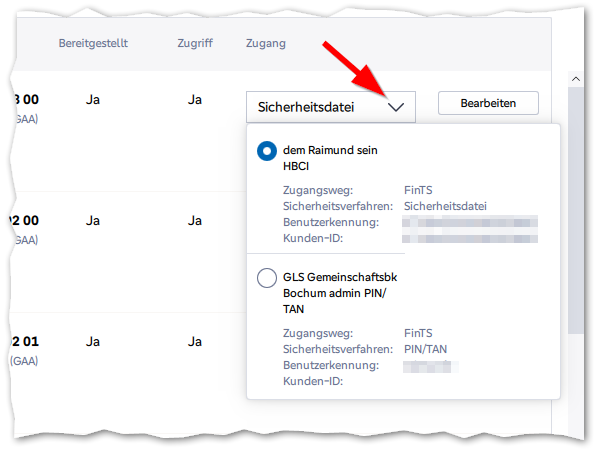
und bekomme angeboten, dass ich dies für alle Zugänge der Bank übernehmen kann:
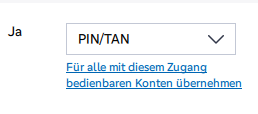
Achtung! Sie haben nur drei Fehlversuche in Folge, bevor Sie gesperrt werden.

Der Alias oder VR-NetKey war fehlerhaft, wenn Sie diese Meldung erhalten.
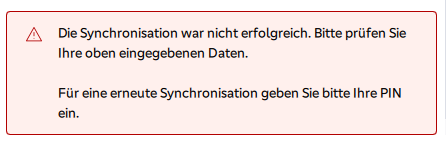
Die folgende Meldung ist eigentlich selbsterklärend – sie kommt aber auch, wenn Sie eine Fehlermeldung bei der Einrichtung hatten, die Software aber dennoch den Zugang angelegt hat!

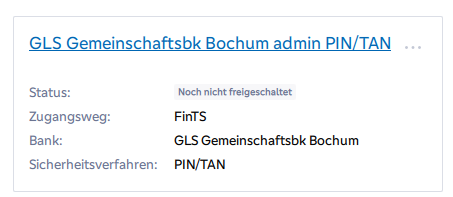
Klicken Sie auf die drei Punkte
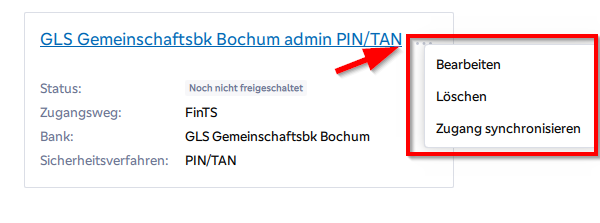
und wählen Sie Bearbeiten aus, wenn Sie die PIN falsch gespeichert haben!
Ansonsten wählen Sie „Zugang synchronisieren“ oder „Löschen“, wenn Sie von vorne starten möchten.
Ich habe „Bearbeiten“ ausgewählt.
Vergleichen Sie die Anmeldedaten, wenn Sie einen Fehler hatten.
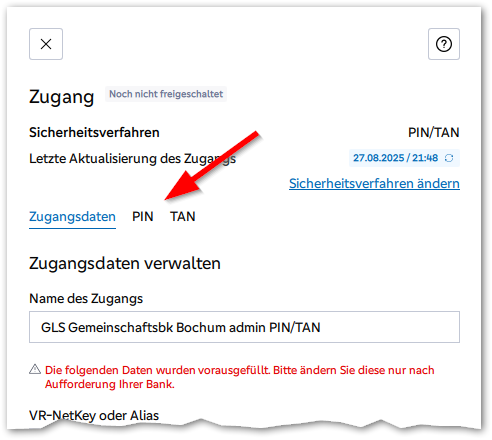
Sie können hier auch eine gespeicherte PIN löschen.
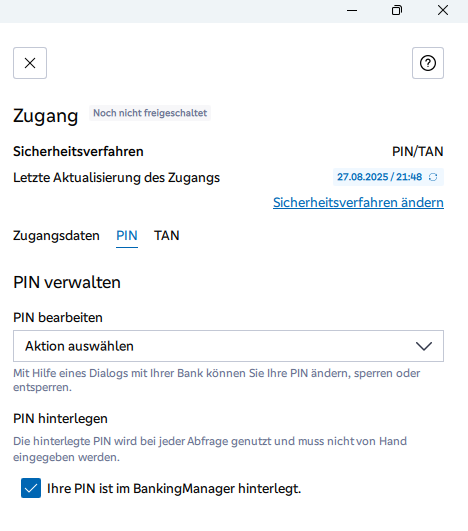
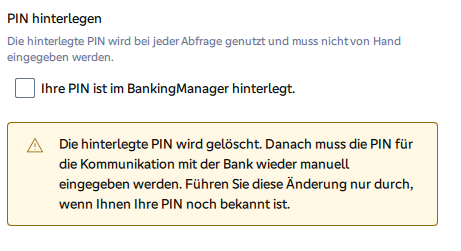
Wenn Sie diese Fehlermeldung erhalten:
Es ist ein unbekannter Fehler aufgetreten.
Die Auswahl des Benutzers auf dem Sicherheitsmedium ist nicht erfolgreich, evtl. ist die Bank nicht vorhanden…
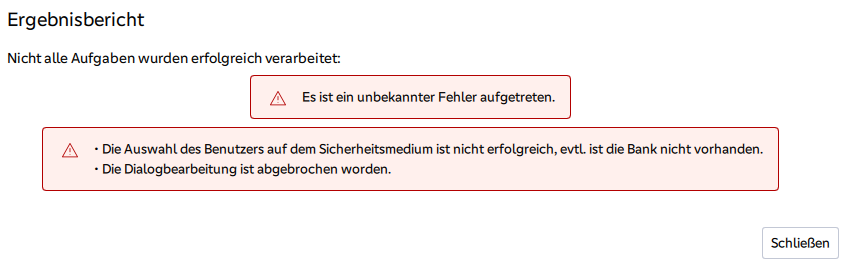
Löschen Sie bei diesem Fehler Ihren Zugang und starten Sie mit einer Neuanlage.
In der Saldenübersicht können Sie sich direkt einen Überblick über die Finanzsituation verschaffen.
Wenn Sie rechts auf die drei Punkte klicken, erreichen Sie einige Funktionen direkt.
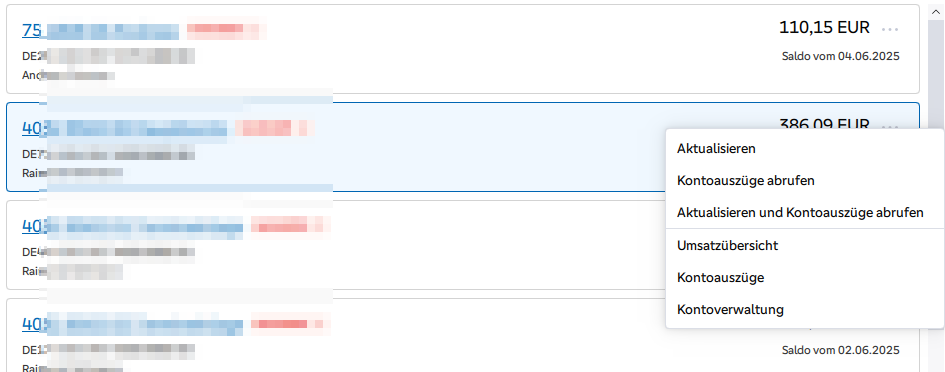
Vor jedem Update sollten Sie immer ein frisches Backup (Datensicherung) anlegen.

In der Anmeldemaske links unten ist die Versionsangabe zu finden. Aktuell: 1.10.1.10
Wenn Sie noch eine Testversion einsetzen, laden Sie die Installationssoftware hier:
www.atruvia.de/bankingmanager
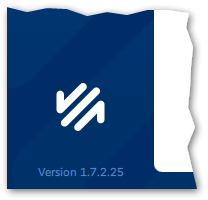
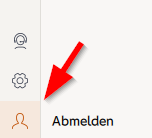
Klicken Sie auf „Update“
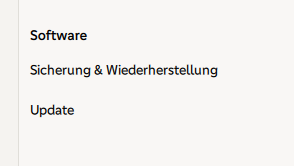
Manchmal „lügt“ die Info leider!
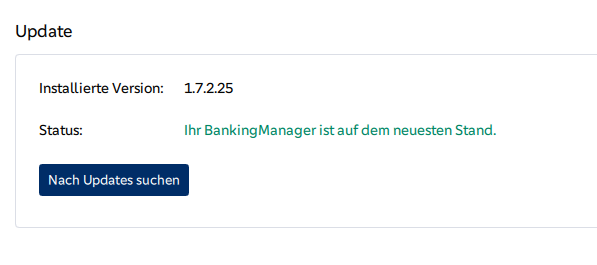
Klicken Sie auf „Nach Updates suchen“
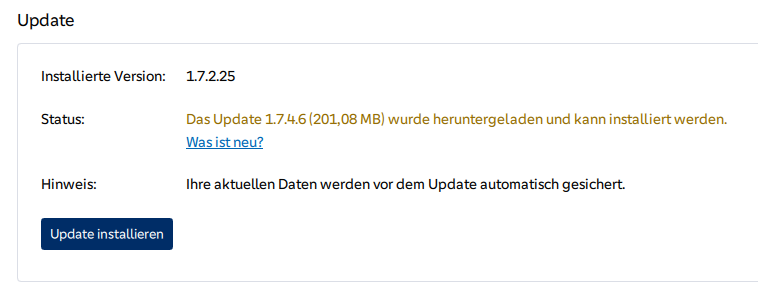
Der Installationsassistent startet
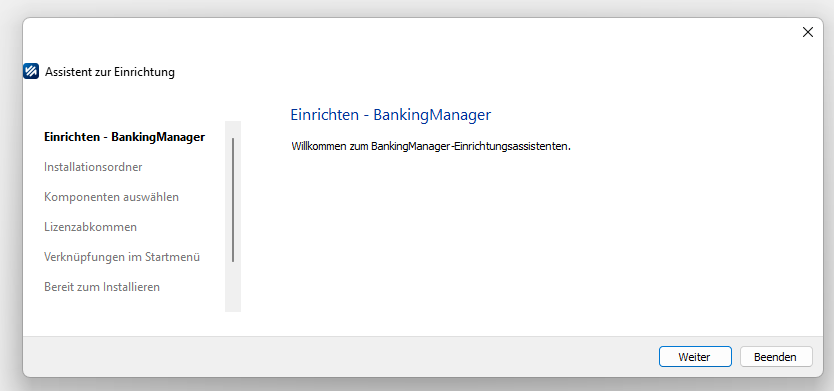
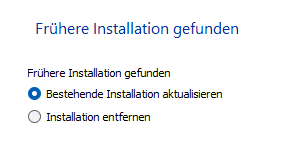
Sie benötigen die Rechte zur Installation von Programmen. Bestätigen Sie die Abfragen, wenn Sie das dürfen, ansonsten informieren Sie die zuständige Person.
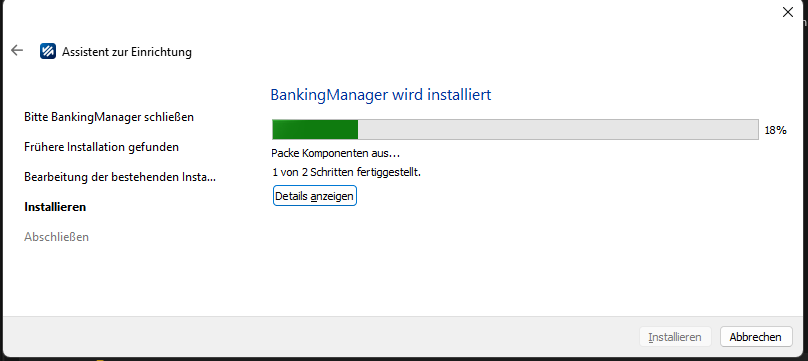
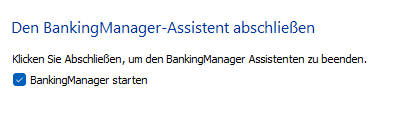
Die aktuelle Version behebt einen Fehler mit der HVB.
Im aktuellen HBCI-Kernel steckt ein Fehler, der beim Senden von Aufträgen und gleichzeitigem Abruf von Umsätzen zu einem Absturz führt. Wenn das passiert, muss die Nachverarbeitung in der Datenübertragung nachgeholt werden. Klicken Sie doppelt auf den Job. Achten Sie in dieser Version möglichst darauf, Zahlungsverkehr und Umsatzabruf getrennt durchzuführen.
Bei Einzelaufträgen der Sparkassen mit aktiver Namensprüfung kann es zu Fehlern bei der Freigabe kommen. Prüfen Sie die Verarbeitung. Wenn die Überweisung 30,00 Euro oder mehr beträgt und keine Freigabe per TAN oder App angefragt wurde, ist der Auftrag nicht verarbeitet worden.
Es wird an einem Update gearbeitet.
DieseMenü-Seiten sollen Bankmitarbeiter*innen und auch ITlern im Support helfen, da die Software nicht auf jedem Bankrechner installiert werden darf.
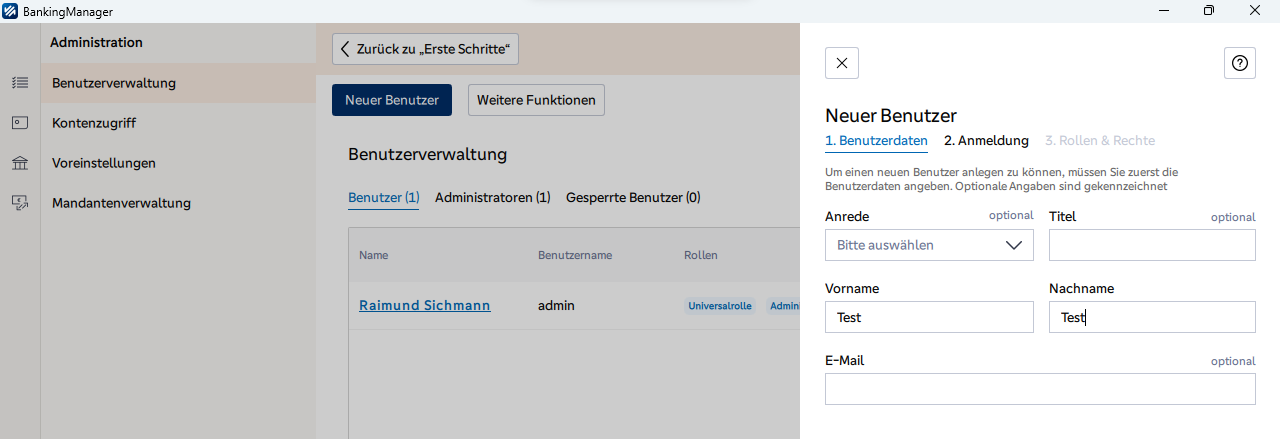
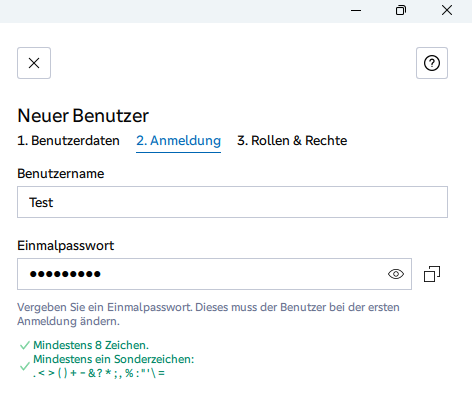
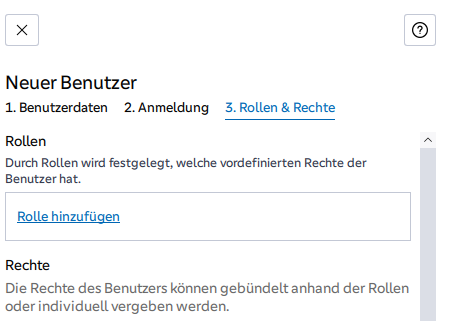
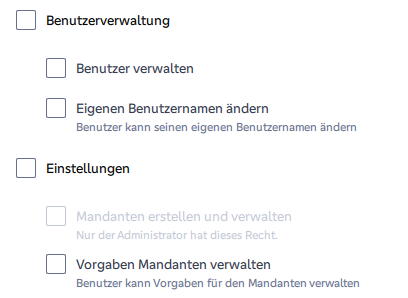
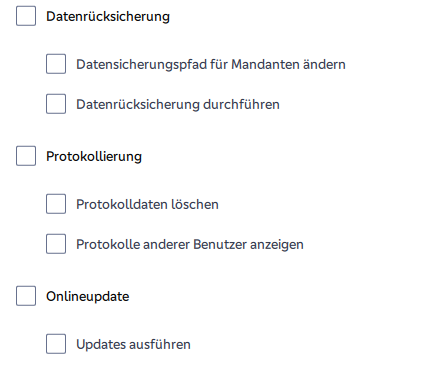
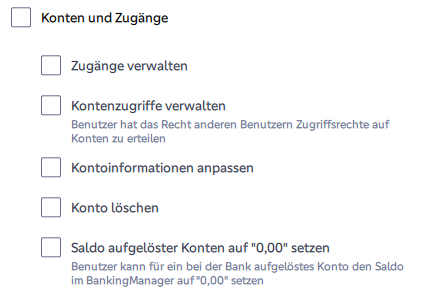
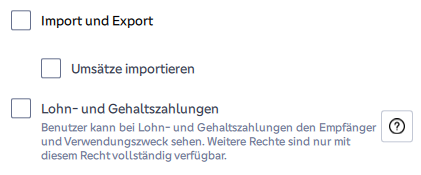
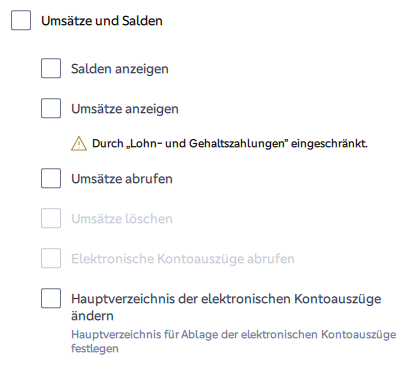
Aufträge
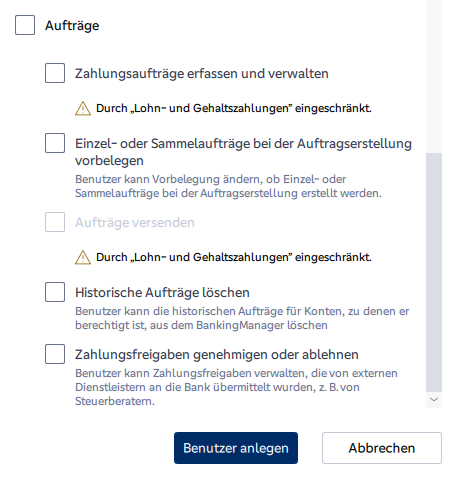
Diese Menü-Seiten sollen Bankmitarbeiter*innen und auch ITlern im Support helfen, weil die Software nicht auf jedem Bankrechner installiert werden darf.

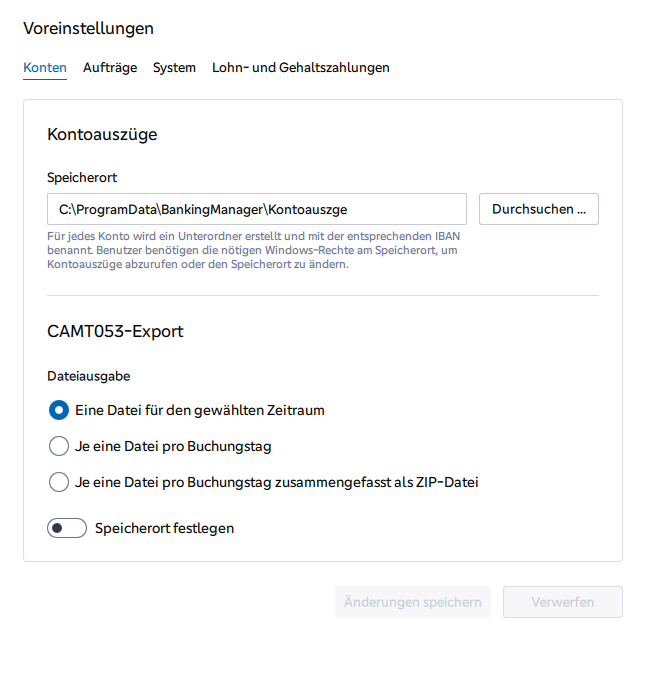
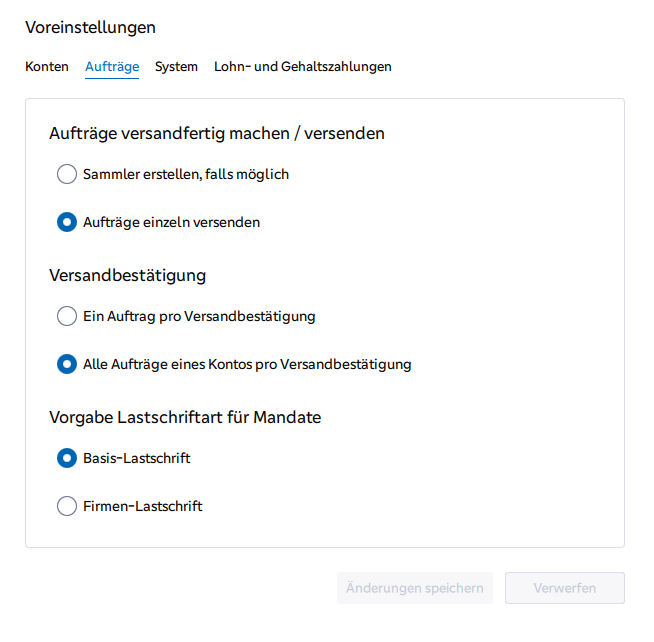
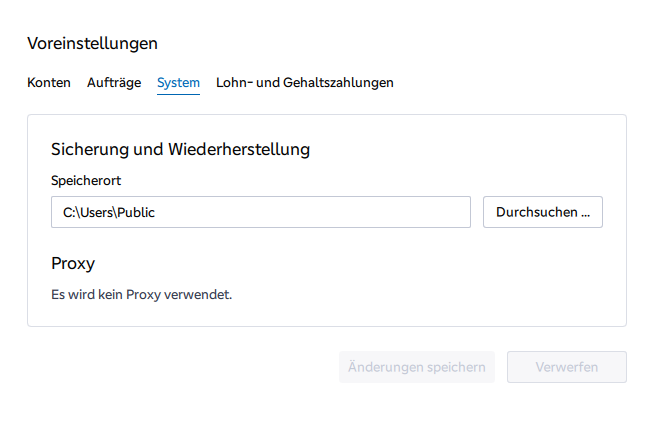
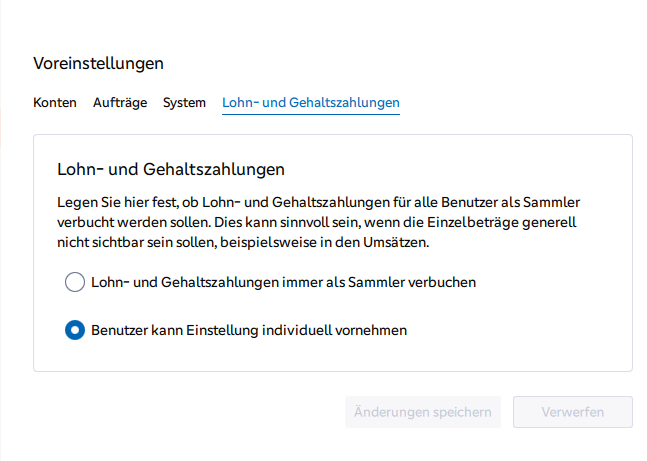
DieseMenü-Seiten sollen Bankmitarbeiter*innen und auch ITlern im Support helfen, da die Software nicht auf jedem Bankrechner installiert werden darf.
Übersicht bei Klick auf „neue Überweisung“
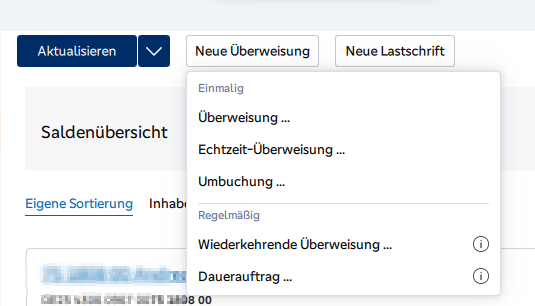
Übersicht bei Klick auf „neue Lastschrift“
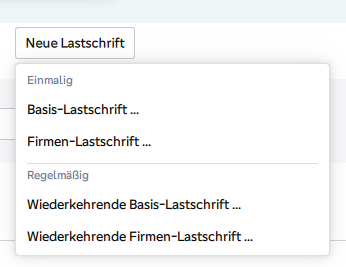
In der Erfassung kann die Auftragsart auch umgestellt werden.
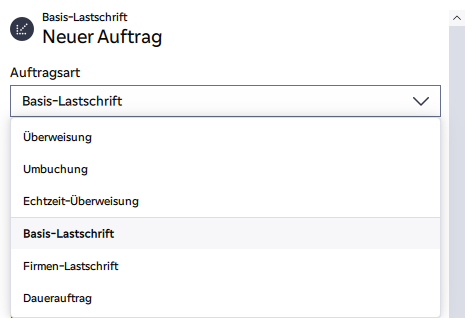
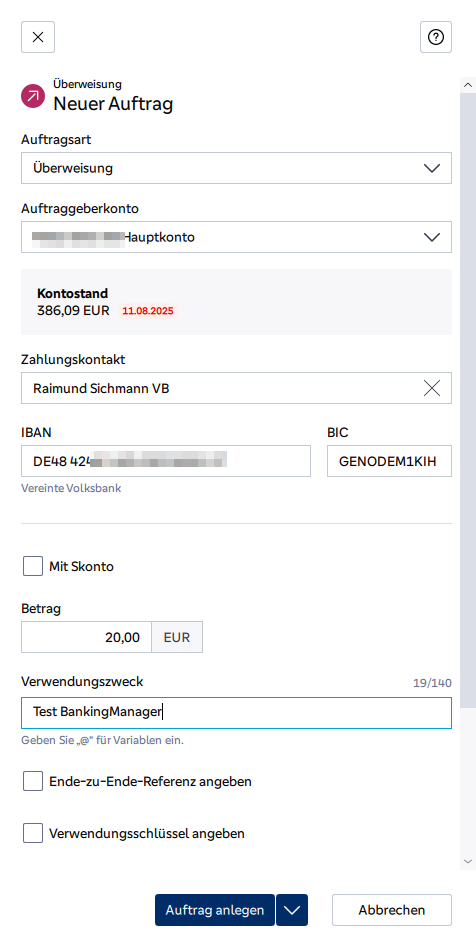
Abschnitt Auftragsart
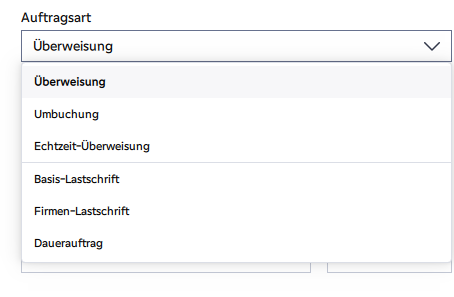
Daueraufträge: Verwendungszweck-Automatismen
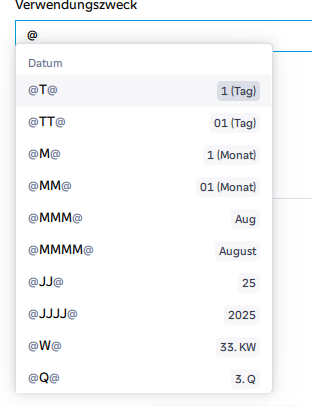
Ende zu Ende Referenz
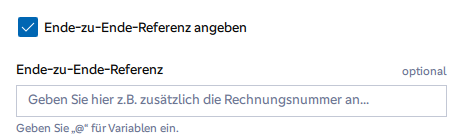
Verwendungsschlüssel
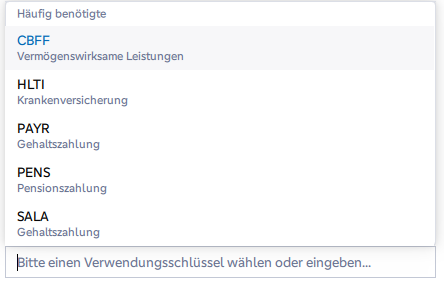
Ausführungsmodus
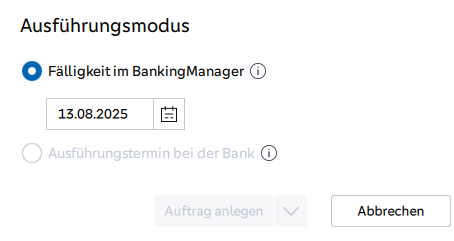
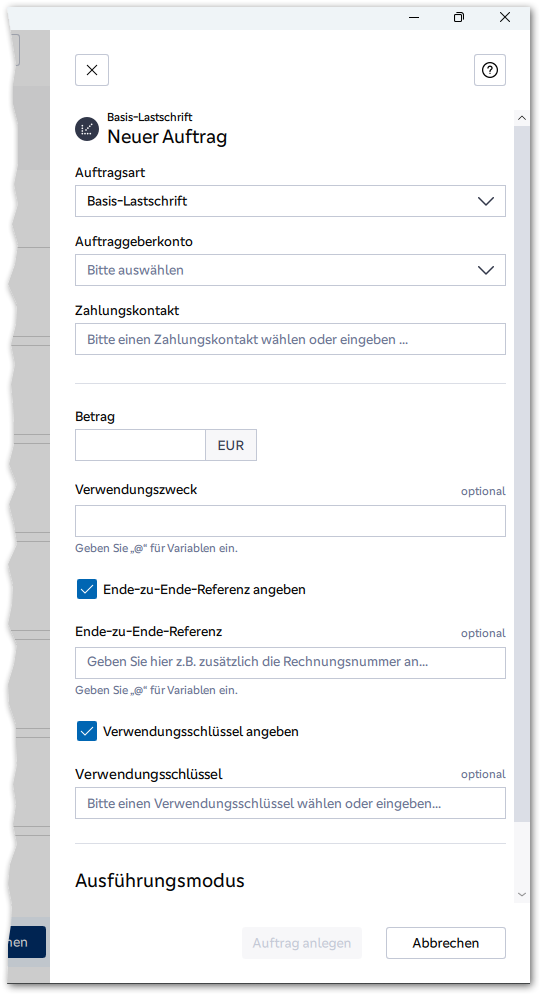
Ein Javascript-Tool zum Lösen der folgenden Problematik:
Es liegen Überweisungen oder Basis-Lastschriften im CSV-Format vor, Ihre Software oder das Onlinebanking liest aber nur fertige XML-Buchungsdateien ein? Konvertieren Sie Daten aus Ihrer Tabellenkalkulation einfach in Ihrem Browser!
Ein paar mir sehr wichtiger Hinweise:
Das Programm läuft nur in Ihrem Browser auf Ihrem Gerät, es ist keine Installation nötig, keine Daten werden ins Internet geladen. Es wird aber Javascript benötigt (nicht Java!), das unter Umständen durch Sicherheitsprogramme wie Scriptblocker eingeschränkt werden kann (sinnvoll!), so dass Sie das Ausführen erlauben müssen. Sie können die html-Datei auch auf Ihrem Rechner herunterladen (rechte Maustaste auf den Link) und offline von Ihrem Datenträger starten. Vergeben Sie dazu am besten einen sinnvollen Namen, wie CSV-XML-Konverter.html. Die Endung html hinter dem Punkt ist wichtig, damit Sie die Webseite mit Doppelklick starten können. Prüfen Sie dann aber regelmäßig, ob ich evtl. eine neue Version hier hochgeladen habe.
Tipp: Weiter unten auf der Seite steht eine Anleitung, die ich dann für Excel erstellt habe, weil viele User mit der Anleitung nicht klar kamen. Ich hoffe, es hilft.
Die Webseite liefert ein Javascript, um CSV-Dateien in einem definierten Format in fertige Buchungsdateien umzuwandeln. Unterstützt werden die aktuellen SEPA Pain-Formate für Überweisungen „pain.001.001.03“ und für die Basis-Lastschriften „pain.008.001.02“ (nur wiederkehrende Mandate). Das Tool liefert die passenden Musterdateien, so dass Anpassungen über eine Tabellenkalkulation wie Excel oder Libre Office sehr schnell und ohne Kosten möglich sind.
Neben einer Tabellenkalkulation (ich nutze LibreOffice) benötigen Sie bei Banken am Rechenzentrum Atruvia (Genossenschaftsbanken wie GLS Bank, VR-Banken, PSD Bank oder auch die Sozialbank) eine Freigabe Ihres Onlinebanking-Zugang für den Dateiupload.
Wenn Sie das Menü nicht finden, fragen Sie nach „Business-Profil“. Sie können auch eine Zahlungsverkehrssoftware wie den Banking Manager, GLS eBank, Windata oder Profi cash zum Importieren der XML-Dateien verwenden. Da das XML-Format definierter ist als es CSV-Dateien sind, ist dies meist einfacher als die Programmierung eines Importfilters für die Software.
Ich habe das Tool nach bestem Wissen getestet und geprüft, kann aber keine Haftung oder irgendeine Garantie übernehmen. Aufgrund der wirklich einfachen Aufgabenstellung gehe ich von einem Funktionieren ohne Fehler aus, aber bitte prüfen Sie immer das Ergebnis, bevor Sie Buchungen freigeben! Beachten Sie die Hilfen.
Für alle, die eine einfache und schnelle Verarbeitung benötigen und für die eine Zahlungsverkehrssoftware zu aufwändig ist.
Oder die sich in einer Tabellenkalkulkation einfach wohler fühlen. Ich denke da z.B. an kleinere Vereine oder Firmen. Und auch an Nutzer*innen des BankingManagers, der in der aktuellen Version keinen CSV-Import für Zahlungsaufträge kennt.
Und letztendlich auch an Leute wie mich, die kein Geld für eine Excel-Version ausgeben möchten oder auch alleine aus Sicherheitsgründen keine Makros in ihrem Office nutzen können oder wollen.
Neben dem Befriedigen meines Helfersyncdroms sehe ich den Bedarf für viele kleine Vereine und die Problemsituation, dass die gängigen Lösungen oft einfach zu komplex und zu umständlich sind. Ich wollte eine möglichst simple Lösung für das Problem – und das kostenlos. Dazu kam auch die Idee, eine einfach Konvertierung für CSV-Daten für den Import in die Software „BankingManager“ zu haben. Die Probleme sind thematisch verwandt.
Einen Browser hat wirklich jeder, eine Tabellenkalkulation kann auch jeder kostenlos nutzen (es muss nicht Excel sein).
Das oben verlinkte Browser-Tool ist das Ergebnis meiner Experimente mit dem kostenlosen Sprachmodellen von „Le Chat“ und „Deepsearch.com“, also „künstlichen Intelligenzen“, die u.a. auch das Programmieren unterstützen können.
Das Grundgerüst war in 10 Minuten fertig und sah eigentlich schon ausreichend aus, allerdings mit mangelhaftem Ergebnissen. Die Fehlersuche hat dann sehr viel Zeit in Anspruch genommen – von fehlerhaften Links bis zu völlig kruden XML-Daten – die allerdings schön vorbildlich formatiert waren. Die Fehlerkorrekturversuche im Dialog mit den KIs haben mich Stunden gekostet, so insgesamt 8-10 Stunden geschätzt, allerdings habe ich zwischenzeitlich auch das Sprachmodell gewechselt, weil LeChat ohne Geldeinwurf nicht mehr antworten mochte und ich mit einem neuen Prompt in Deepsearch gestartet bin.
Den vom Design her viel ansprechenderen Code habe ich dann in vielen Runden und Tests manuell einigermaßen brauchbar hinbekommen, denn ich fand dabei heraus, dass die von mir getesteten Sprachmodelle nahezu die gleichen Fehler produzierten! Ich hab dann nicht mehr versucht, der KI die immer die gleichen Fehler aufzuzeigen, die Antworten drehten sich auch im Kreis.
Die generierten XML-Sätze hatten immer wieder an den gleichen Stellen dieselben Fehler. Ich habe mich anhand der Musterdateien (ebics.de) durch die Tags gewühlt und habe das Programm manuell so korrigiert und umgestellt, dass das Ergebnis für den einfachen Zweck funktionierte. Die von mir getesteten KIs haben auch einen Nachteil vom Wissensstand: Sie beherrschen keine aktuelleren Pain-Versionen.
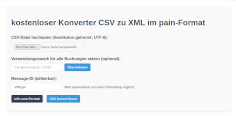
Das LeChat-Exgebnis ist viel nüchterner (aber auch wesentlich weniger Code)
Ich weiß, dass viele keine Möglichkeit haben, mal eben eine freie, kostenlose Tabellenkalkulation zu installieren, wie Libre Office.
Daher hier eine Excel Fotostrecke…
Ein leeres Tabellenblatt öffnen.
Menü Daten, „Aus Text/CSV“
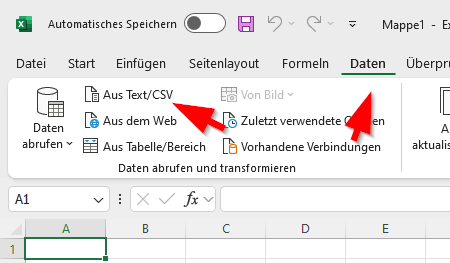
Pfad und Beispieldatei auswählen
Format
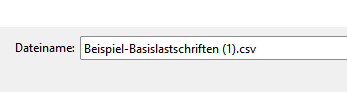
ggf. Filter setzen, wie hier oder *.*
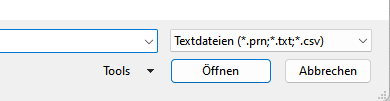
Format einstellen
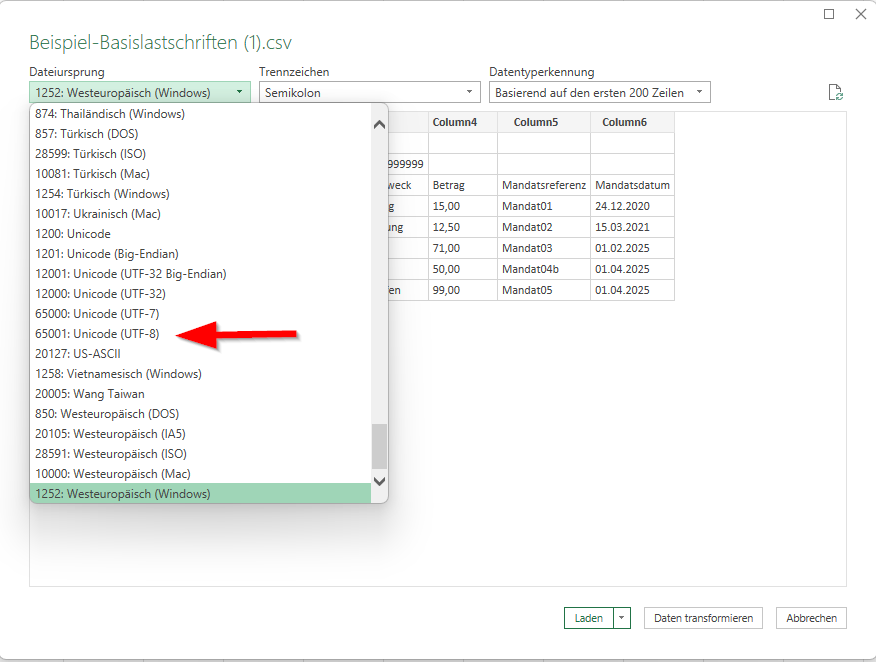
Laden und ggf. über die Eigenmächtigkeit von Excel ärgern…
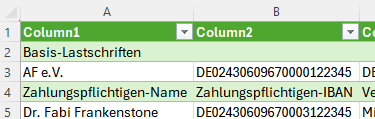
Die dazugedichtete oberste Zeile nervt und muss raus, Tabellenentwurf und Haken bei Kopfzeile entfernen
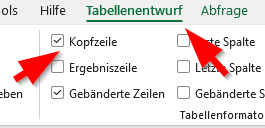
sie verschwindet aber nicht, sondern wird leer angzeigt.
daher mit linker Maus auf die 1 um die Zeile zu markieren und rechtsklick um die Zeile los zu werden.
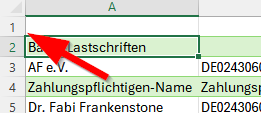
Zellen löschen
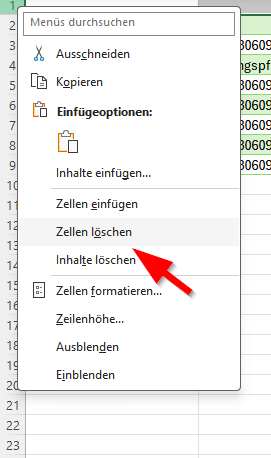
So, jetzt kann man die eigenen Daten eintragen. Wer etwas Excel-Erfahrung hat, kann auch aus anderen Tabellenblättern Verknüpfungen hier einfügen.
Diese Inhalte schon mal speichern und zwar im Excel-Format für später. Dann muss man die oberen Schritte nicht mehr durchführen und hat die passenden und keine Phantasie-Daten eingetragen. (Datei Speichern unter)
Beim nächsten Mal wiederholt man die nächsten Schritte einfach.
Datei
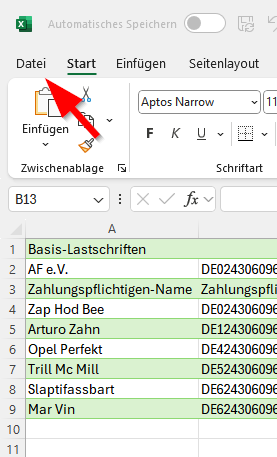
Alle überflüssigen Zeilen entfernen und darauf achten, dass alle Felder gefüllt sind.
Speichern unter auswählen
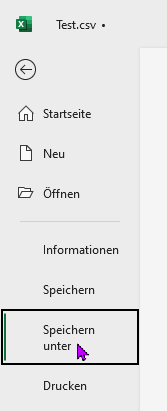
Sinnvollen Pfad wählen, – also einen, den man auch wiederfindet. Und Backups nicht vergessen von allen Schritten der Arbeit. („Kein Backup? Kein Mitleid!“)
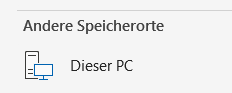
Einen sinnvollen Namen vergeben (1)
Format einstellen im Pull-Down (2) und zwar (3) CSV UTF-8….
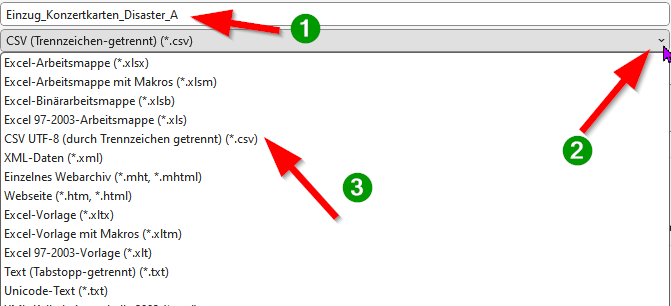
und Speichern. ![]()
Den Sicherheitshinweis lesen und verstehen:
CSV ist das so ziemlich primitivste Tabellenformat. Man verliert alle Verknüpfungen und Berechnungen, daher auch oben der Hinweis auf das Muster, das man im Excel-Format speichern soll. Und Backups von allen Stufen.

Jetzt kann man die csv-Datei im Konverter-Tool verwursten. Ups, darf man das überhaupt noch sagen?
Bei Lastschriften die Fälligkeit nicht vergessen, wenn man wirklich alles am Vormittag fertig bekommt (mit allen Prüfungen und Freigaben!) dann ist es min. der nächste Arbeitstag (eigentlich Target-Tag, also zählen nur die internationalen Feiertage, der 03.10.2025 wäre also geeignet gewesen)
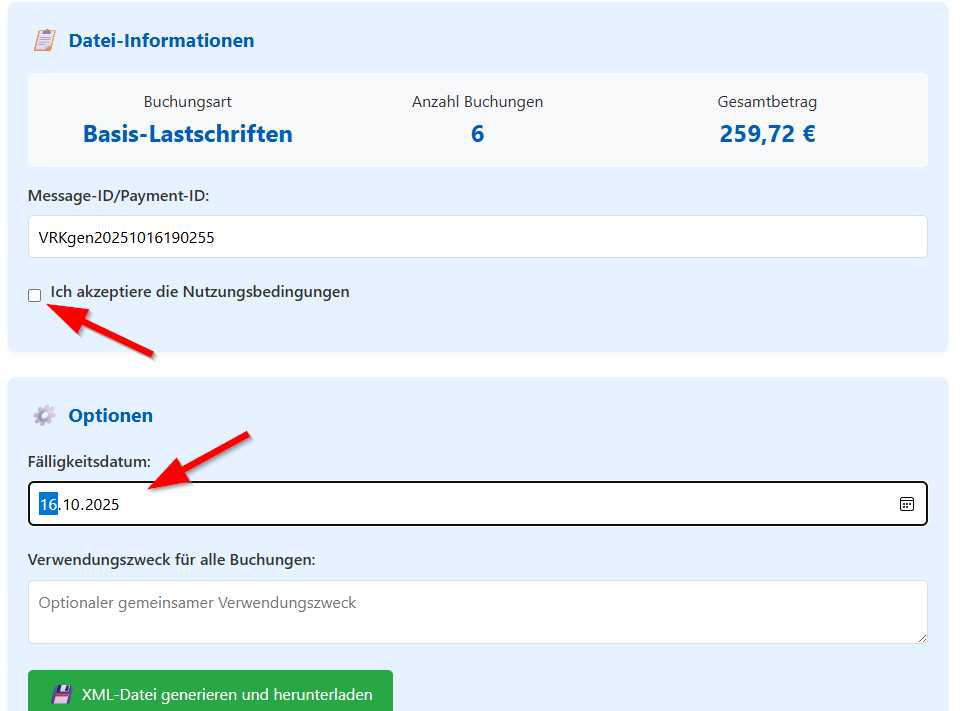
Beim Herunterladen wieder einen sinnvollen Pfad auswählen und einen sprechenden Dateinamen.
Diese XML-Datei kann man dann z.B. im Onlinebanking hochladen und verarbeiten lassen.